Arquivos PDF não abrem no Adobe Reader - como corrigir
6 min. read
Published on
Key notes
- É realmente frustrante quando os arquivos PDF não abrem devido ao Adobe Reader desatualizado ou a arquivos PDF danificados.
- Se você não conseguir abrir seus documentos após atualizar para o Windows 10, verifique as configurações do Adobe Reader.
- Além disso, certifique-se de que Adobe Reader ou Acrobat seja o programa padrão para abrir PDFs.
- Você pode tentar reparar o programa se o arquivo PDF estiver corrompido e não puder ser aberto no seu dispositivo.

Você atualizou recentemente seu computador ou instalou o Windows 10 e agora tem problemas para abrir arquivos PDF?
Então você veio ao lugar certo. Há muitos fatores que podem impedir a abertura de um arquivo PDF no Acrobat ou Adobe Reader, incluindo o Reader ou o Acrobat estar desatualizado ou o arquivo PDF estar danificado.
Além disso, você pode ter esse problema se os arquivos foram criados com programas que não são da Adobe ou se você estiver tentando abrir alguns arquivos PDF suspeitos. Além disso, o próprio programa, Reader ou Acrobat, pode ser danificado.
Neste guia, mostraremos como corrigir problemas de PDF que não abrem facilmente, assim como fizemos com o caso de PDF que não salva.
Por que não consigo abrir um PDF?
Abaixo estão alguns dos problemas que você pode encontrar ao tentar visualizar seus documentos PDF:
- Aplicativo desatualizado : se o PDF não abrir no Adobe Reader, pode ser porque o aplicativo está desatualizado. A solução rápida para isso é atualizá-lo para a versão mais recente.
- Configurações erradas : Às vezes, você pode estar usando o Adobe Reader em modo protegido. Isso pode fazer com que alguns arquivos PDF não sejam abertos. Você precisa desabilitar este recurso de segurança para corrigir o problema. Além disso, você experimenta os métodos para editar um documento PDF seguro.
- Mensagem de erro "Não podemos abrir este arquivo, algo deu errado PDF" : diferentes usuários relataram esse problema em seus dispositivos
- Arquivo danificado : Se você receber um aviso de arquivo PDF não encontrado, pode ser porque o arquivo está danificado. Para ter certeza, entre em contato com o remetente do arquivo para reenviá-lo ou baixar uma nova cópia.
O que posso fazer se não conseguir abrir arquivos PDF no Adobe Reader?
1. Instale a versão mais recente do Adobe Acrobat
Se você estiver usando uma versão desatualizada do Adobe Acrobat, talvez não seja uma boa opção abrir todos os seus arquivos PDF. A Adobe atualiza seu aplicativo Acrobat Reader regularmente .
Obter a versão mais recente provavelmente corrigirá conflitos com o seu sistema e fará uma grande diferença se a versão atual estiver corrompida.
2. Desative o modo protegido na inicialização
1. u003cspanu003eOpen u003c/spanu003eu003cstrongu003eu003cspan id=u0022urn:enhancement-3b62d0d6u0022 class=u0022textannotation disambiguated wl-creative-work wl-linku0022 itemid=u0022http://data.windowsreport.com/windowsreport/softwareapplication/download_adobe_acrobat_reader_dc_for_windows_7_10u0022u003eReaderu003c/spanu003eu003c/strongu003eu003cspanu003e. You can type Adobe in the search box for ease of access.u003c/spanu003e
2. u003cspanu003eClick the u003c/spanu003eu003cstrongu003eEditu003c/strongu003eu003cspanu003e button in the top left corner.u003c/spanu003e
3. Scroll down the u003cemu003eEditu003c/emu003e menu until you see u003cstrongu003ePreferencesu003c/strongu003e, then click on it.
4. u003cspanu003eA new window will open with various categories. Select u003c/spanu003eu003cstrongu003eSecurity (Enhanced)u003c/strongu003eu003cspanu003e by clicking on it.u003c/spanu003e
5. u003cspanu003eUnder the u003c/spanu003eu003cemu003eSandbox protectionsu003c/emu003eu003cstrongu003e,u003c/strongu003eu003cspanu003e uncheck the u003cstrongu003eEnable u003c/strongu003eu003c/spanu003eu003cstrongu003eProtected Modeu003c/strongu003eu003cstrongu003e at startupu003c/strongu003eu003cspanu003e box.u003c/spanu003e
Muitos usuários relataram ter corrigido o problema de PDF não aberto executando este procedimento.
O cerne deste problema está nas configurações. Se o procedimento acima não resolver o problema, continue lendo para descobrir qual pode ser a causa e a possível solução para resolver o problema.
Também temos um guia completo sobre como consertar PDF corrompido ou danificado no Windows que pode oferecer alternativas para resolver esse problema rapidamente.
3. Tente usar um leitor de PDF alternativo
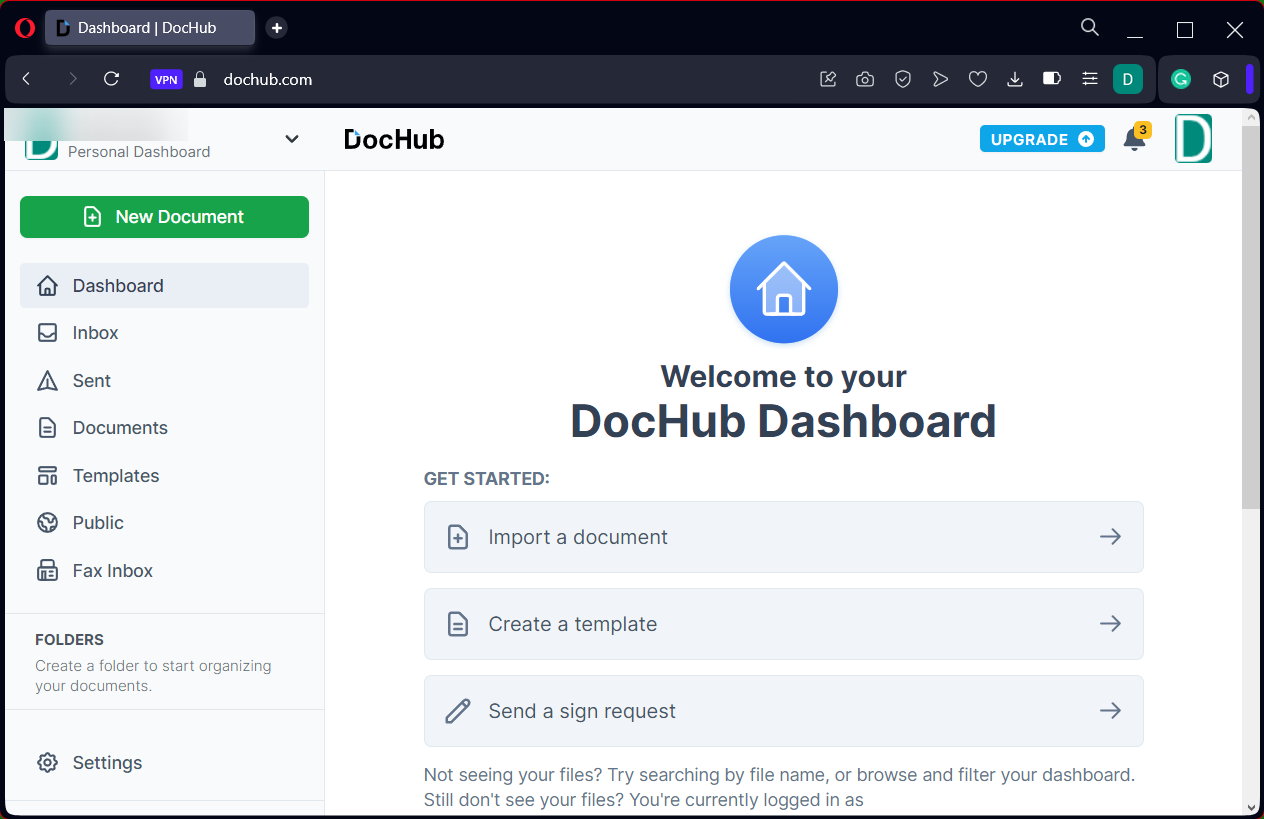
Se você ainda não consegue resolver o problema dos arquivos PDF, existe uma ferramenta de fluxo de trabalho de documentos personalizada que fará isso por você.
DocHub é uma solução de documentos gratuita que você pode usar simplesmente para abrir, editar e assinar seus documentos PDF sem erros de visualização.
Você pode navegar, editar, visualizar e converter seus arquivos com esta plataforma intuitiva que permite preencher e criar documentos oficiais em minutos.
Além disso, existem recursos incrivelmente úteis que irão agilizar seu fluxo de trabalho. Por exemplo, você tem segurança de arquivo com criptografia de 256 bits. integração com Gmail ou Google Drive ou serviços de colaboração para compartilhar seus arquivos com qualquer pessoa.
Se você precisar de uma solução alternativa com funcionalidades úteis, você também pode considerar outros leitores de PDF gratuitos, como o Foxit Reader .
4. Peça ao remetente para reenviar o arquivo se estiver danificado
Este não é um problema muito comum, mas é possível que o programa usado para criar o arquivo PDF não o tenha criado perfeitamente. Às vezes, o arquivo PDF também pode conter dados corrompidos.
Além disso, se o arquivo foi transferido usando um USB ou site, é provável que ele não tenha sido transferido para o stick ou carregado no site perfeitamente.
A maneira mais fácil de verificar isso é tentar abrir outro arquivo PDF e, se ele abrir, você saberá que o arquivo em questão está danificado. A solução mais fácil é pedir ao remetente para reenviar o arquivo.
5. Reverter para uma versão anterior para PDFs não compatíveis
Às vezes, você pode tentar abrir vários arquivos PDF em seu PC com Windows 10 e eles não conseguem abrir porque foram criados a partir de produtos que não são da Adobe.
Os arquivos PDF criados a partir de produtos que não são da Adobe nem sempre atendem aos padrões e especificações do PDF, portanto, não abrem no Adobe Acrobat ou no Reader.
Além disso, as versões anteriores do Adobe Acrobat ou Reader não são tão rígidas quanto as versões mais recentes. Portanto, ao usar a versão mais recente, talvez você não consiga abrir um arquivo PDF que costumava abrir na versão mais antiga do aplicativo.
Se você confia no criador do arquivo e em sua origem, considere reverter para uma versão anterior do Acrobat ou Reader para abrir o arquivo.
A reversão para uma versão mais antiga exigirá que você primeiro desinstale a versão do Reader ou Acrobat atualmente em sua unidade.
6. Instalação do programa de reparo
Adobe Acrobat ou Reader, ou os recursos dos quais eles dependem podem ser danificados e, portanto, incapazes de executar suas funções de forma eficaz. A solução aqui é reparar a instalação.
Você pode usar o painel de controle para realizar o procedimento de reparo ou abrir o programa e escolher Ajuda > Reparar instalação do programa , que é mais fácil. Se isso não funcionar, você pode arriscar e reinstalar o aplicativo.
Se o Adobe Reader não for instalado no Windows 10 após removê-lo, verifique nosso guia detalhado para concluir a instalação.
A maioria dos problemas que você encontrará ao abrir arquivos PDF se deve a um dos casos discutidos acima. Também é importante garantir que seu sistema operacional reconheça PDFs.
Por exemplo, o Microsoft Edge não é apenas o navegador padrão no Windows 10, mas também o leitor de PDF padrão. Você pode alterar isso para tornar o Reader ou Acrobat seu leitor de PDF padrão.
As soluções acima ajudarão você a resolver o problema dos arquivos PDF que não abrem após a atualização do sistema.
Você achou este artigo útil? Deixe-nos ouvir sua opinião na seção de comentários abaixo.

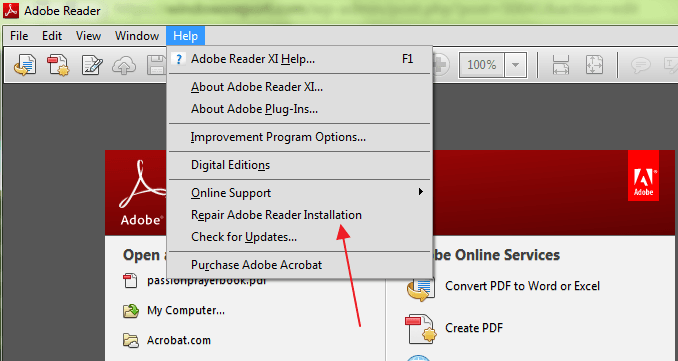








User forum
0 messages